Toți utilizatorii Mac OS X știu că în Tabloul de bord puteți găsi multe widget-uri diferite, cum ar fi vremea, ceasul, calculatorul, calendarul, stocul, cursul de schimb etc. Dar nu este întotdeauna convenabil să folosiți aceste widget-uri în tabloul de bord propriu-zis. De aceea, vă vom spune cum să transferați widget-urile necesare pe desktop-ul Mac.
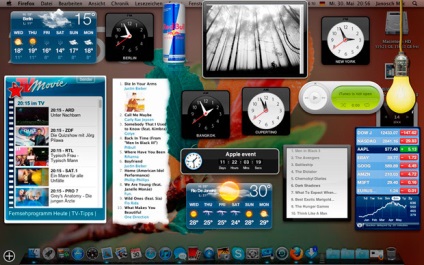
Mai întâi trebuie să mergeți la "System Settings" (Setări de sistem) - "Mission Control" (Controlul misiunii) și să verificați dacă bifați lângă elementul "Afișați tabloul de bord ca spațiu". Dacă merită, luați-o.
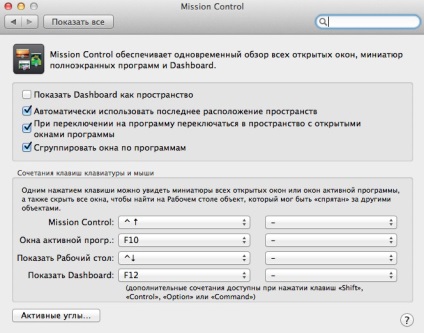
Apoi, trebuie să deschideți terminalul și introduceți următoarea comandă în el:
defaults scrie com.apple.dashboard devmode DA; Killall Dock
După ce trebuie să deschideți Tabloul de bord apăsând Fn + F4 și adăugați un widget nou în Tabloul de bord, apucați-l cu cursorul mouse-ului și, fără a elibera widgetul, apăsați din nou pe Fn + F4. Widget-urile de pe desktop vor fi pe toate ferestrele și pot fi mutate în întregul ecran Mac și apăsând butonul alt widgetul poate fi închis.
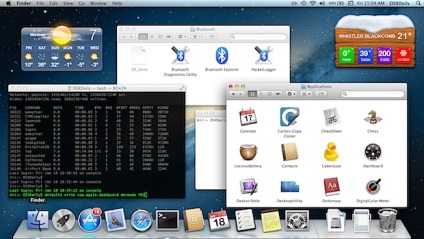
Dacă un astfel de mod de lucru cu widget-uri a încetat să vă fie potrivit, acesta poate fi terminat cu următoarea comandă:
defaults scrie com.apple.dashboard devmode NO; Killall Dock
O eroare în textul articolului? Evidențiați eroarea și apăsați pe Ctrl + Enter